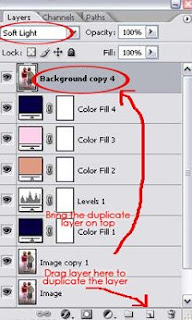И так в этом уроке мы рассмотрим как можно придать нашим фотографиям вид старых фото в стиле Polaroid.

Приступим.
Шаг 1.
Открываем наше фото в Photoshop и дублируем Background слой, режим смешивание ставим Soft Light.
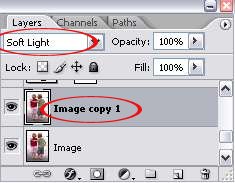
Шаг 2.
Идем Layer > New Fill Layer > Solid Color и выбираем темно синий цвет. Автор использовал #070142. Режим смешивания слоя ставим Exclusion.
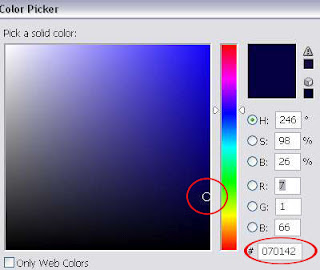
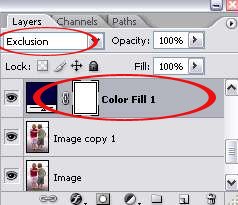
Шаг 3.
Идем Layer > New Adjustment Layer > Levels, и передвигаем черный ползунок немного правее, что бы придать цвету интенсивности.
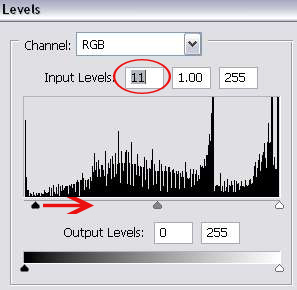
Возможно вам уже нравится результат. Тогда вы можете остановиться или следовать уроку дальше и добиться более удивительного результата.
Шаг 4.
Опять идем Layer > New Fill Layer > Solid Color и выбираем светло оранжевый цвет. Автор использует #de9b82, режим смешивания этого слоя Soft Light, прозрачность 75%.
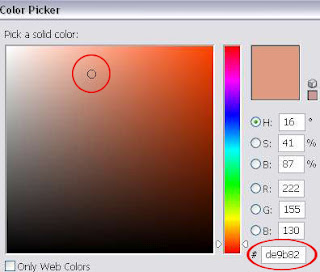
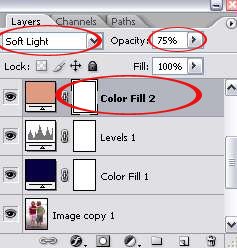
Опять же вы можете остановиться здесь, но если решили продолжить переходим к следующему шагу.
Шаг 5.
Снова Layer > New Fill Layer > Solid Color, выбираем светло розовый цвет #fed1eb, режим смешивания слоя Soft Light, прозрачность 50%.
Уже добились того чего хотели? Нет? Тогда продолжим.
Шаг 6.
Опять же Layer > New Fill Layer > Solid Color, выбираем темно синий цвет #070044, режим смешивания слоя Exclusion, прозрачность 100%.
Шаг 7. Он же последний
Дублируем слой с оригинальной фотографией и перетаскиваем его на самый верх, ставим режим смешивания Soft Light.